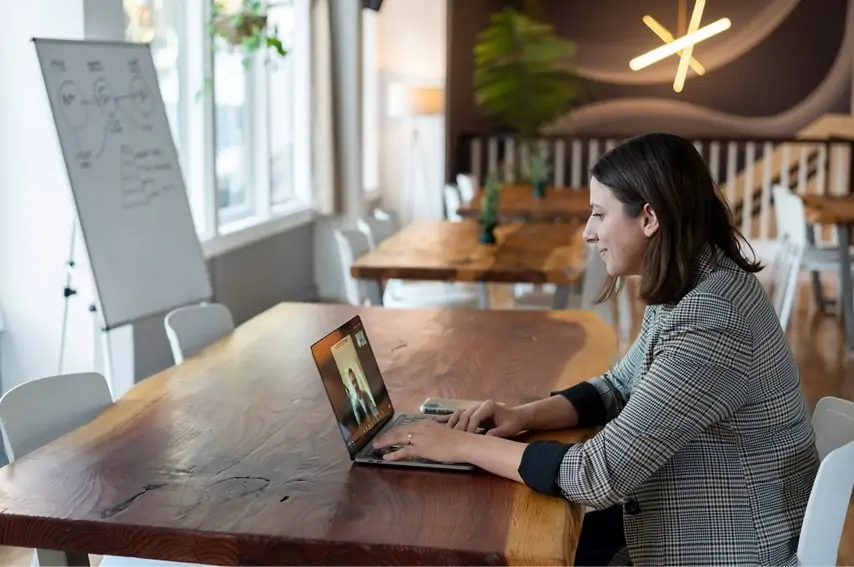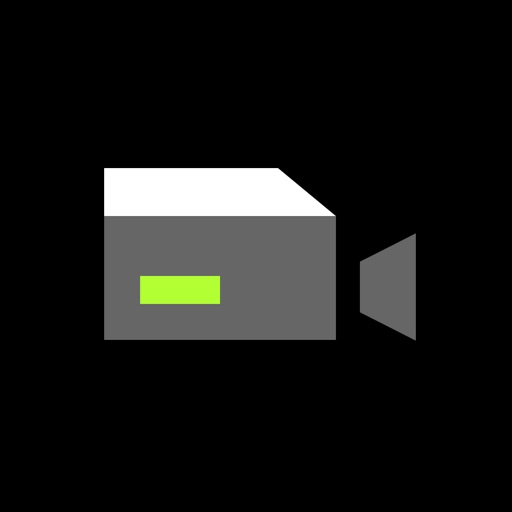ぎたすけ
ぎたすけ
 たけしゃん
たけしゃん
ワンフレーズ歌ったサンプル音
読みたい場所をクリック!
Blue Snowball iCE

| マイクタイプ | USBコンデンサーマイク |
| 指向性 | 単一指向性 |
| 周波数特性 | 40Hz~18kHz |
| サンプリングレート | 44.1kHz / 16bit |
| 対応OS | Windows、Mac |
| サイズ (円周) | 325mm |
| 重量 | 460g |
プロユースのマイクメーカーとして有名なBlue MicrophonesのUSBマイク Snowball iCE。
機能を絞って、価格を抑えたエントリーモデルです。
マイク本体にツマミやスイッチなどはなく、USB接続すればそのまま使える手軽さがウリです。
なお、BlueのSnowballには「Snowball」と「Snowball iCE」の2種類があります。

ザックリとした使い分けとしては、下記の選び方が良いですね。
| 製品 | 用途 |
 Snowball ICE | 自宅のテレワーク 1人のトーク配信 |
 Snowball | 自宅のテレワーク 会議室用のマイク 1人のトーク配信 複数人のトーク配信 |
Snowballは正面の音のみ拾う単一指向性と360度の音を拾う無指向性を切替できます。
そのため、複数人の音をキレイに拾うこともできます。
逆に1人で利用するだけなら、Snowball iCEで大丈夫です。
それでは、Snowball iCEの製品仕様から細かく解説していきます。
製品仕様を飛ばしてレビューを読みたい方は<Snowball iCEをレビュー>を参照ください。
製品仕様の目次
USBタイプのコンデンサーマイク

Snowball iCEはUSB接続できるタイプのUSBコンデンサーマイクです。
付属のUSBケーブルを使って、WindowsとMacのPCに接続可能です。
iOSとの接続に必要なアイテム
コンデンサーマイクなので、音質はクリアで音の感度も高いです。
数千円程度で買えるUSBタイプのコンデンサーマイクとはさすがに格が違う音質ですね。
付属のUSBケーブルはUSB2.0です。

USB 3.0の端末に接続する際は変換アダプタなどを使いましょう。
単一指向性
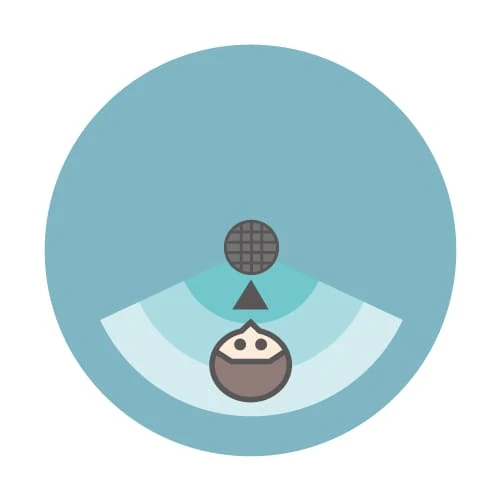
Snowball iCEは正面の音のみを拾う「単一指向性」のマイクです。
左右の音、背面の音などはあまり拾わないので、自分の声に対して正面に向けましょう。
テレワークや個人の配信で使う場合は周りの音を拾いにくい単一指向性がおすすめです。
マイクの入力感度が高いので、口元まで持ってこずとも机にポンと置いておけば十分に声は拾ってくれます。
マイクスタンドが付属

Snowball iCEは卓上で使えるようにマイクスタンドが付属しています。
簡易なもので高さ調整はできませんが、安定性は高いです。
また、マイク部分が可動するようになっており、向きを上下に変えられます。
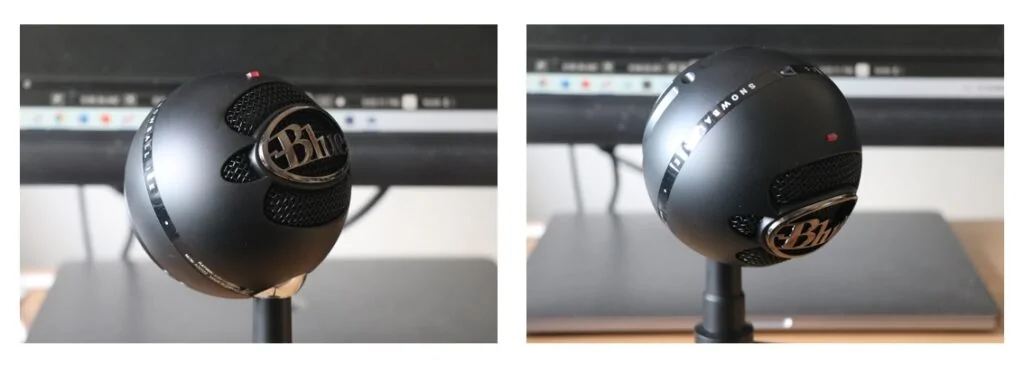
卓上に置いて使うときは自分の方向にやや上向きに設置すると良いでしょう。
高さについても、PCデスクなどに置いて使う分には問題ないです。

もし、高さ調整できるマイクスタンドが良い場合は上位モデルのSnowballを選択しましょう。

また、Snowball iCEはマイクスタンドやマイクアームに取付可能なので、細かく調整したい人は別でマイクスタンドを用意しましょう。

テレワークやトーク系のライブ配信なら、付属のマイクスタンドで問題ない方が大半だと思います。
Snowball iCEをレビュー

それでは、Snowball iCEを細かくレビューしていきます。
最初にメリット・デメリットを記載すると以下の通りです。
基本的にはテレワーク、トーク系のライブ配信向けの製品ですね。
オンラインカラオケとか歌枠の配信だと本体でマイクの音量調整できないので、やや辛いです。
価格の割に音質が良く、卓上スタンドで使いやすいので、テレワークの音質向上で購入検討するのがベストかなと感じました。
目次
音質はかなり良い

さすがにBlueの製品だけあって、マイクの音質は価格以上の出来です。
数千円で売られているUSBマイクとは格が違います。
実際に比較用の音源を用意したので、聴き比べてください。
空気清浄機をMAXにして、あえてうるさい環境にして録ってます。
iPhone13 Pro 内蔵マイク

iPhone付属のイヤホン

Snowball iCE

それなりに周囲の音を拾ってますが、イヤホンマイクと比べて声は格段にクリアに録れています。
録音はiPhone 13 Proに繋いでボイスメモで録ってますが、接続するだけでそのまま使える手軽さが良いですね。
ちなみに空気清浄機をノーマルに戻して、一節歌った音源がこちら。
初期設定のマイク入力音量が大きいので、マイクから結構離れて歌っています。
歌で使う人は次項を参考にマイク入力音量を下げて、マイクに近づいて歌ったほうがクリアに録れますね。
入力音量を下げて近づいた
このレベルの音質なら配信で使うにも十分ですよね。
イヤホンマイクでは音量調整頑張っても、この音質にはならないです。
マイクの入力音量は端末側で調整
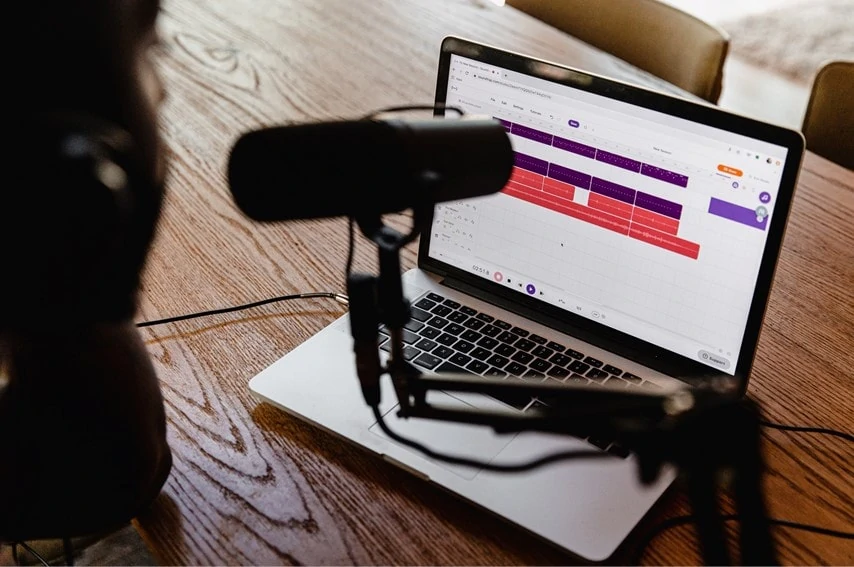
Snowball iCEはマイク本体に入力音量(GAIN)の調整機能がありません。
そのため、接続している端末側で入力音量の調整を行います。
選択したOSの設定方法を表示します
Windowsの場合は右下のサウンドアイコンを右クリックして、「サウンドの設定を開く」をクリックします。

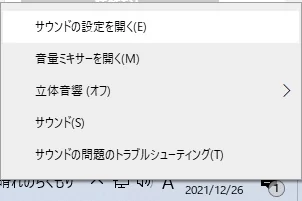
サウンドの設定画面が開いたら「入力」の中にある「デバイスのプロパティ」をクリックします。
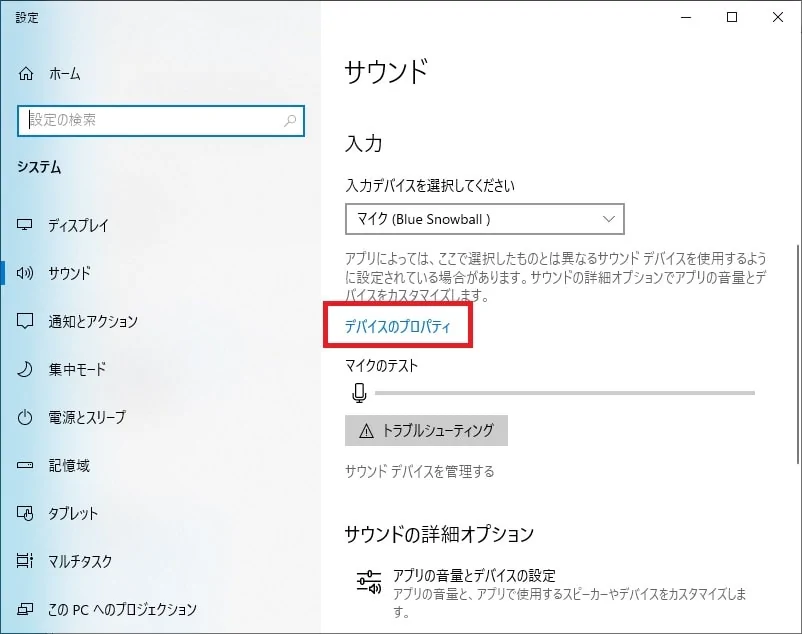
ボリュームでマイクの入力音量を変えられます。
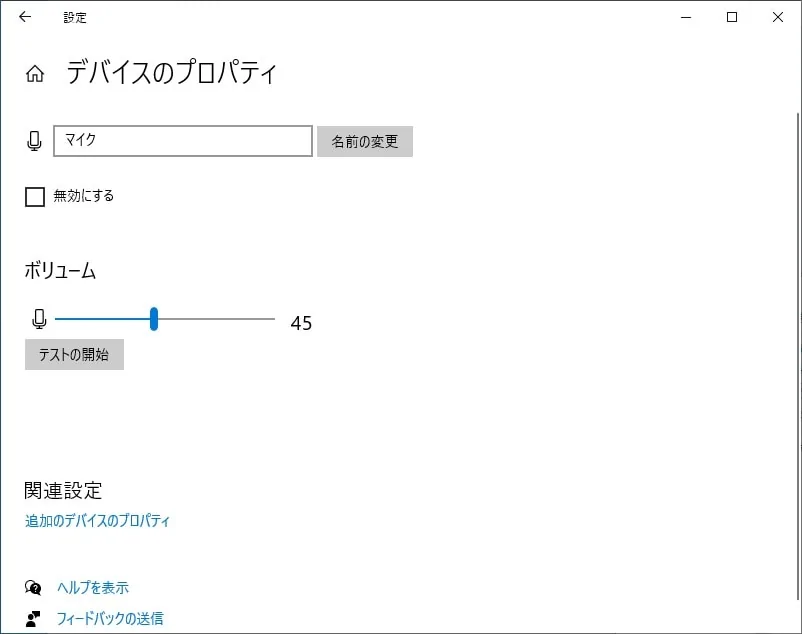
付属のスタンドで机に置いて喋る場合は70くらいで大丈夫です。
逆に口元にマイクを持ってきて歌う場合は50くらいまで下げたほうが良いです。
声を出すとフェーダーが振れるので、試しながら適切な音量を見極めましょう。
ちなみに公式アプリもあります。

ただ、Snowball iCEの場合はマイクの入力音量を設定できるだけなので、OSのサウンドプロパティで十分ですね。
左上のアップルアイコンをクリックして、「システム環境設定」をクリックします。
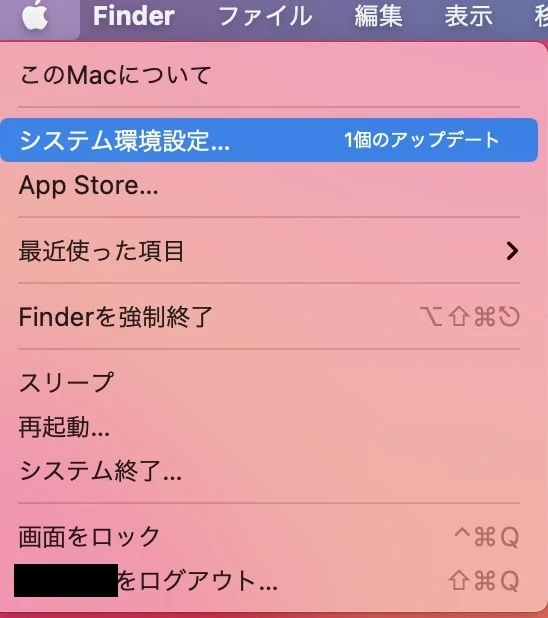
続いて、次の画面では「サウンド」をクリックします。
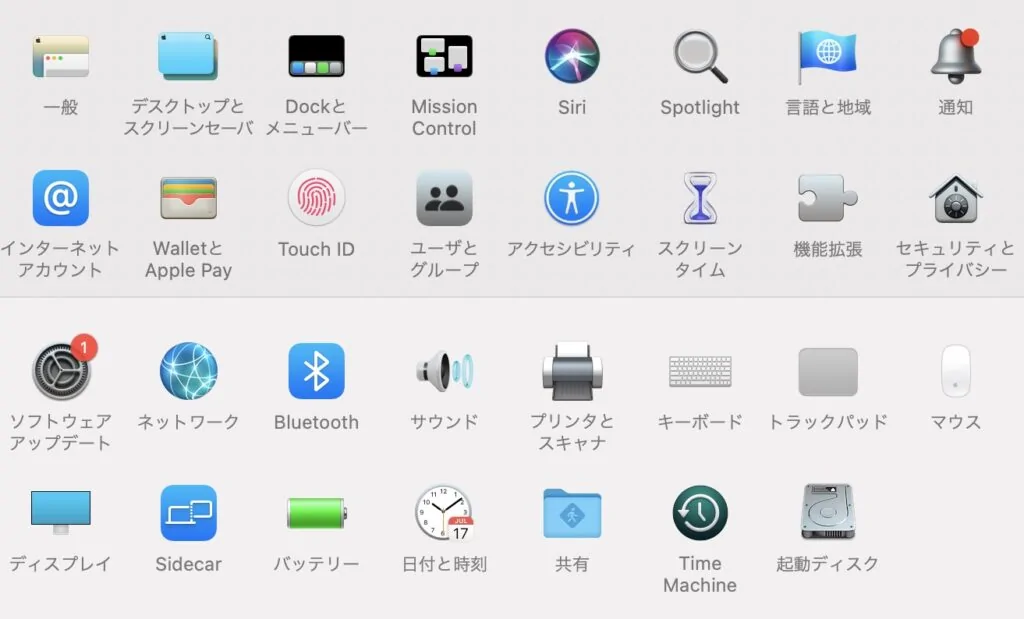
すると、サウンド画面が開くので、「Blue Snowball」をクリックしてから、中央の「入力音量」のフェーダーを調整しましょう。
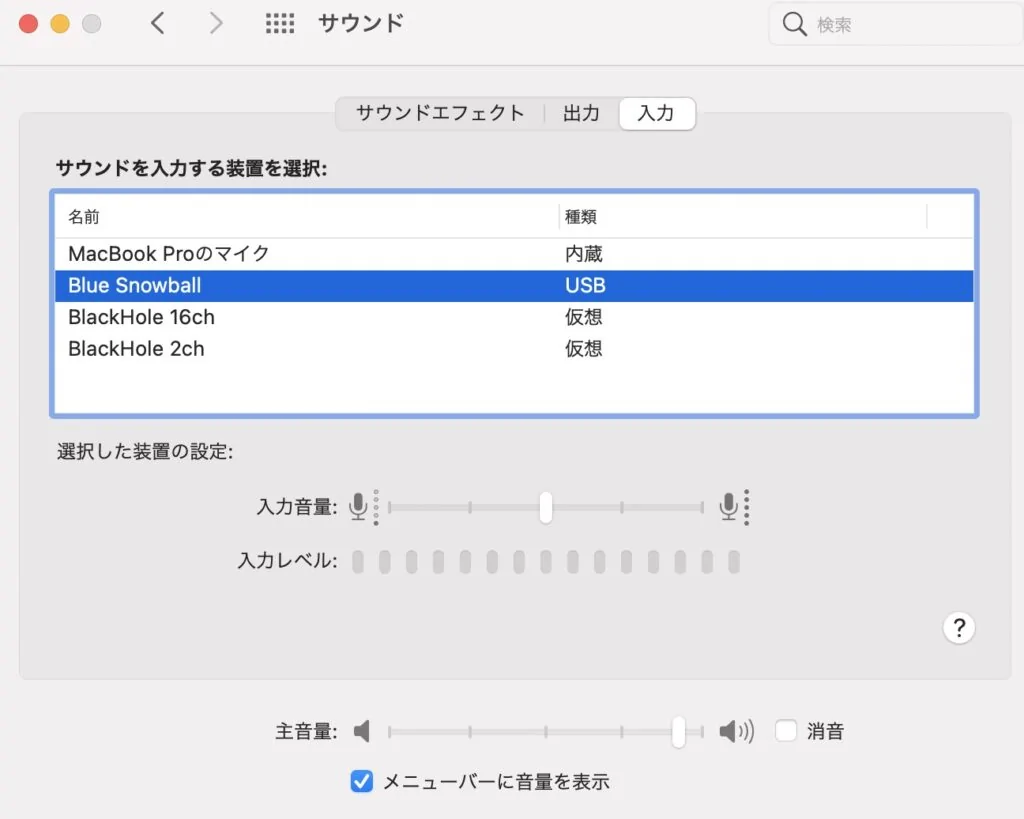
初期値は90%くらいのところになっています。マイクを机に置いて喋るだけなら少し下げるくらいで大丈夫です。
マイクを口元に持ってきたり、歌う場合は真ん中くらいまで下げると良いでしょう。
ちなみに公式アプリもあります。

ただ、Snowball iCEの場合はマイクの入力音量を設定できるだけなので、OSのサウンドプロパティで十分ですね。
iOSは外部マイクの入力音量を変更できる機能がありません。
そこで、入力音量の変更機能がある撮影用アプリ「SHURE MOTIV Video」を使って調整します。
インストールしたら、Snowball iCEをつなげた状態でアプリを立ち上げ、マイクアイコンをタップします。
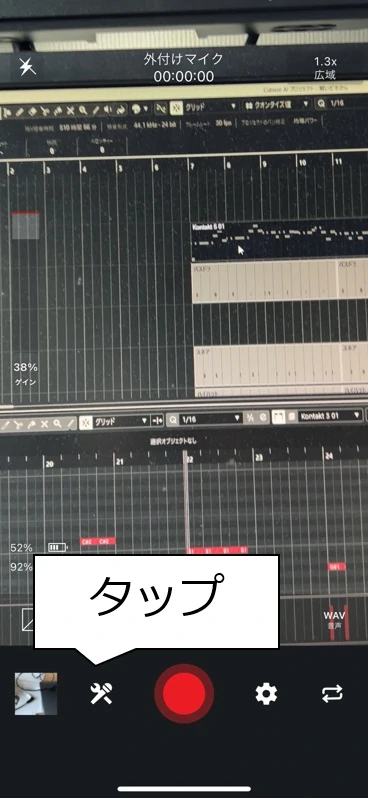
すると、外部マイクの音量設定画面が出るので、マイクゲインを調整します。
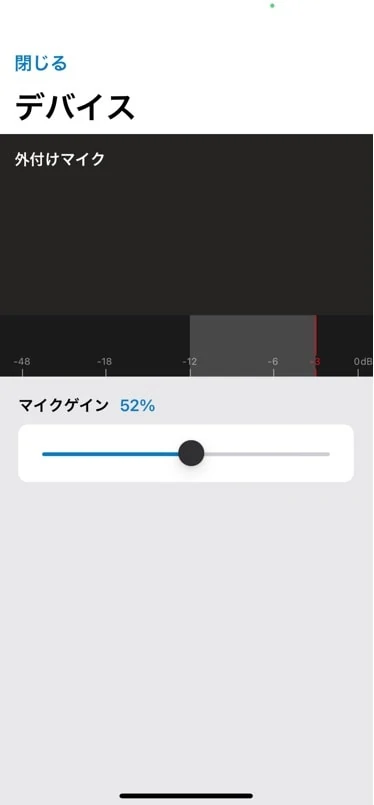
初期値は92%でしたが、机に置いてトークするだけなら70%くらいが良いですね。
口元にマイクをもってきたり、歌う場合は50%くらいまで下げたほうが良いです。
なお、一度設定してしまえば、アプリを閉じても設定は維持されます。
なので、他のアプリでもここで設定した値が適用されます。
テレワークやトーク配信で使う分には音量調整は必要ありません。
歌枠などで使いたい場合に音量調整するのが良いかなと思います。
また、歌枠だと配信中に音量調整したいことも結構あるので、やはり本体ツマミで調整できるYetiのほうが良いです。
イヤホンの接続端子はない

マイク本体にイヤホン接続できる端子はありません。
そのため、テレワークなどで相手の声を聴くためにはPCにイヤホンを接続して聴く必要があります。
また、Pokekaraやnanaのようなオンラインカラオケ系のスマホアプリでは伴奏をモニターできないので、基本使えません。

Snowball iCEはこのへんの機能をバッサリ切って、価格を抑えた製品です。
ノートPCなどを使ったテレワークでは、マイク本体にイヤホン端子がある必要はないですからね。
繰り返しになりますが、オンラインカラオケなどの用途でも使う場合は上位モデルのYetiにしましょう。
MPM1000Uとの比較
 Snowball iCE |  MPM1000U | |
| 指向性 | 単一指向性 | 単一指向性 |
| ビットレート | 44.1kHZ / 16bit | 48kHz / 16bit |
| ゲインつまみ | × | × |
| イヤホン端子 | × | × |
| マイクスタンド | 付属 | なし |
| 実売価格 | 約7,180円 | 約7,000円 |
Snowball iCEと同価格帯にあたるマランプロ MPM1000Uと比較してみましょう。
音質や機能面ではほとんど差がありません。
気持ちノイズはMPM1000Uのほうが少ない印象ですが、Snowball iCEは付属スタンドで自立できるのが大きいです。

卓上に置いて、パッと使いたい人にはSnowball iCEのほうが断然便利ですね。
Snowball iCEはルックスも良いので、机の上に置くインテリアとしても機能します。

テレワークやトーク配信においては、MPM1000UよりもSnowball iCEのほうが使い勝手は良いですね。
Blue Snowball iCE まとめ

- 7,000円程度で高音質なUSBマイク
- 本体にスイッチなど一切なく、USBで繋げるだけでキレイに音が録れる
- オンラインカラオケなどにも使うなら、Yetiにしたほうが良い
f
 ぎたすけ
ぎたすけ
 たけしゃん
たけしゃん
Blue Snowball iCEのレビューでした。
2020年からUSBマイクの普及と多様化がすごいスピードで進んでますが、Snowball iCEは従来のトーク系の用途に絞って価格を抑えた製品ですね。
Blueマイクロフォンズは用途やユーザーの要求レベルに合わせて、ラインナップ揃えているので自分の用途を整理して製品を選ぶと良いですね。
 【2024年】USBマイク おすすめランキングベスト10。参考音源付きで失敗しない選び方を徹底解説!
【2024年】USBマイク おすすめランキングベスト10。参考音源付きで失敗しない選び方を徹底解説!
 配信用マイク おすすめ12選。配信マイクの選び方、注意点を細かく解説
配信用マイク おすすめ12選。配信マイクの選び方、注意点を細かく解説
 マランツプロ MPM2000Uをレビュー。高音質なUSBコンデンサーマイク
マランツプロ MPM2000Uをレビュー。高音質なUSBコンデンサーマイク
 HyperX SoloCastをレビュー。コンパクトで高音質の使いやすいUSBマイク
HyperX SoloCastをレビュー。コンパクトで高音質の使いやすいUSBマイク
 Blueのコンデンサーマイク8本を音源付きで解説。プロのMVでもよく見るおしゃれで音の良いマイクメーカー
Blueのコンデンサーマイク8本を音源付きで解説。プロのMVでもよく見るおしゃれで音の良いマイクメーカー
 コンデンサーマイク おすすめランキングベスト10【2024年版】 〜プロアーティスト使用マイクも紹介〜
コンデンサーマイク おすすめランキングベスト10【2024年版】 〜プロアーティスト使用マイクも紹介〜 よく読まれている記事

初心者が覚えるべき ギターコード 10個を練習用の譜例付きで解説

男性の音域を平均・低め・高めの3種類で解説。音域チェックできる音源付き

コンデンサーマイク おすすめランキングベスト10【2024年版】 〜プロアーティスト使用マイクも紹介〜

初心者向けアコースティックギター おすすめ6選。購入するギターの選び方を107名のアンケート調査付きで解説

ギターのストロークパターンを練習しよう。弾き語りでよく使う譜例 10パターンで解説

ギターのカポタストでキー変更するための上げ方、下げ方を役立つ早見表と合わせて解説

SYNCROOM(シンクルーム)の使い方、設定、遅延対策を解説。無料で自宅セッションを楽しもう!

ギター初心者も弾ける簡単な曲 おすすめ50選。練習時のポイント解説付き

アコギ メーカー11社を解説。ブランドごとの特徴やおすすめのギターを紹介

Bmコード(ビーマイナー)の押さえ方。ギターでキレイに鳴らすためのコツや良く使うコードフォームを解説